制作仿动漫的手绘效果
1、启动PS,Ctrl+O 打开一张素材。Ctrl+J 复制两层。
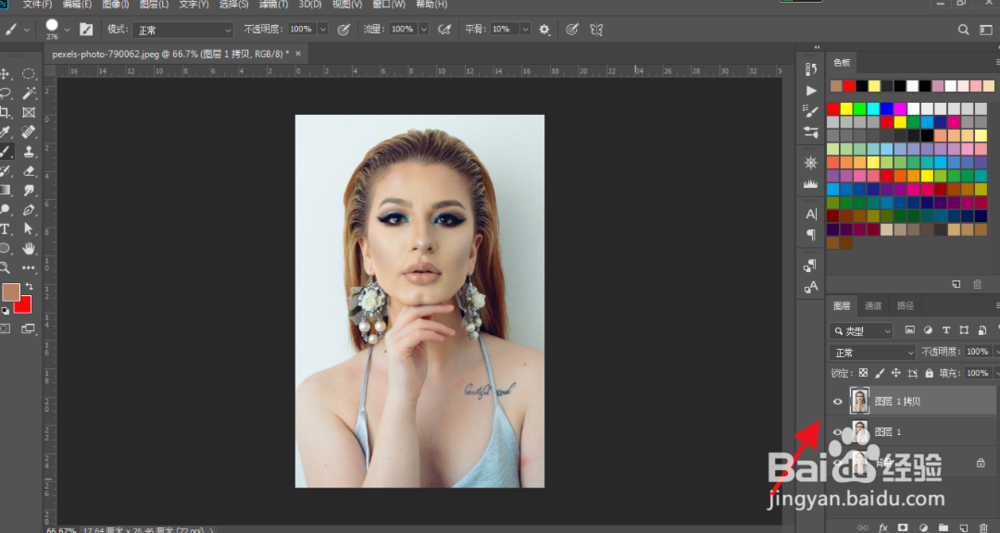
2、Ctrl+M 打开曲线命令,调节使暗的地方更暗,亮的地方更亮。
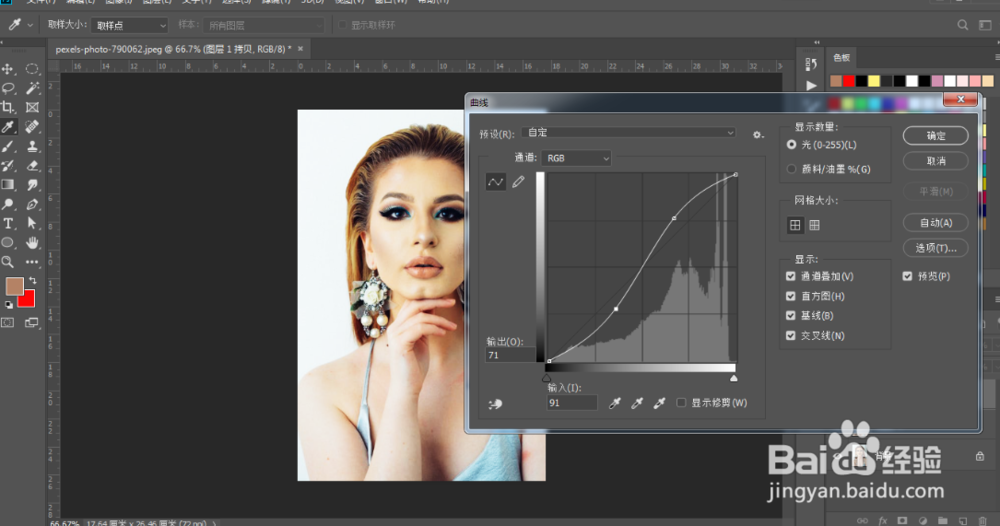
3、执行“滤镜-其他-高反差保留”命令,参数如下。
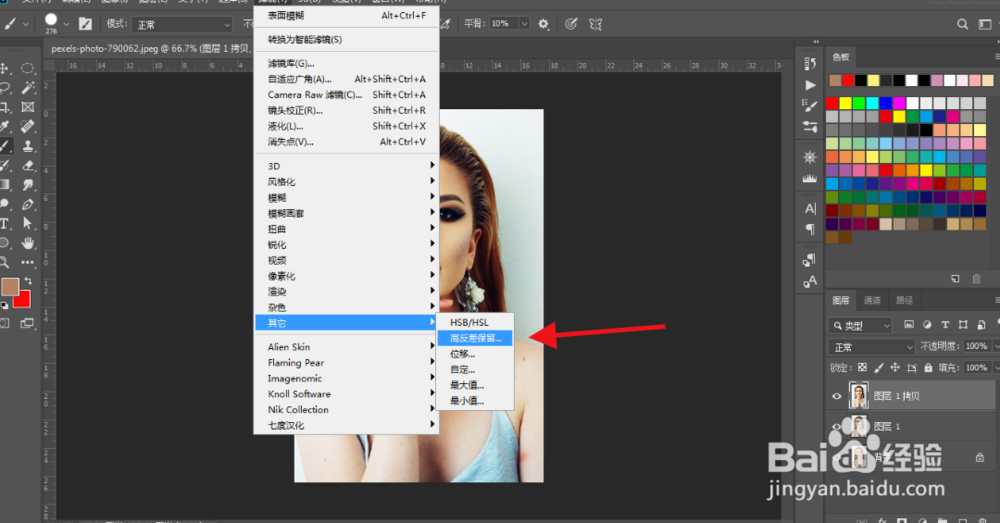
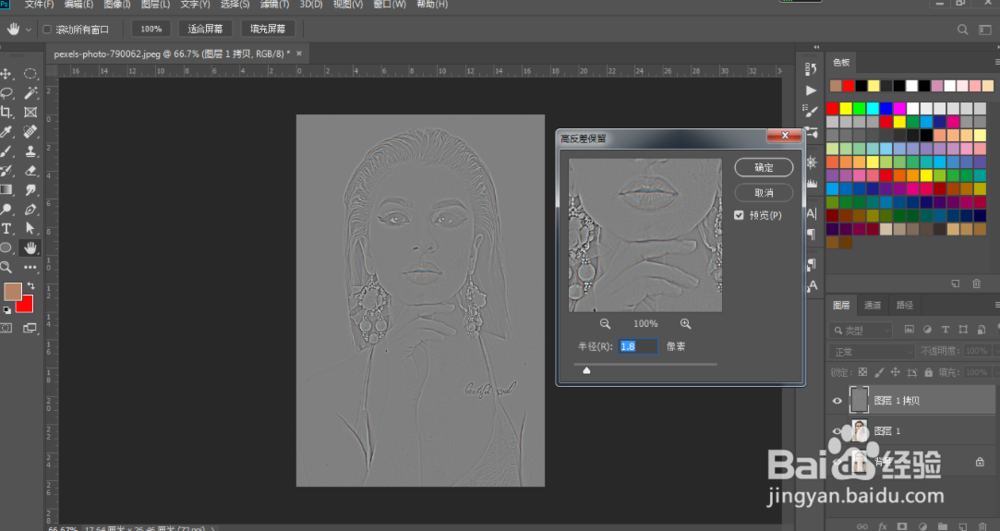
4、图层混合模式改为线性光,Ctrl+Shift+Alt+E 盖印图层。
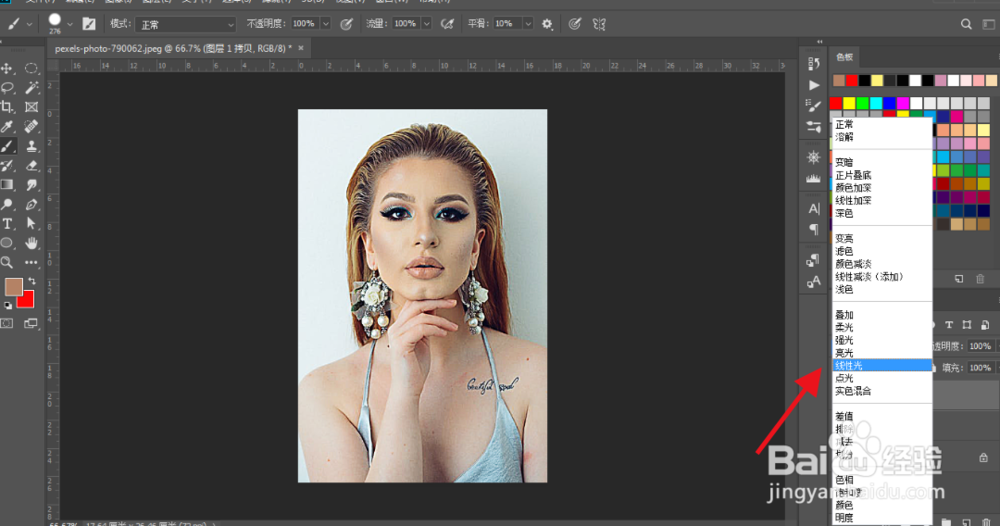
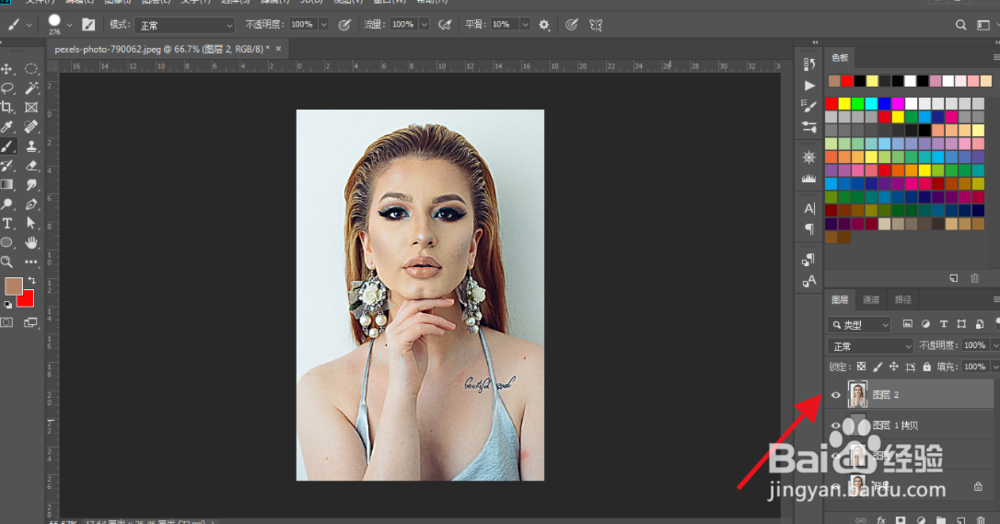
5、执行“滤镜-风格化-扩散”命令,选择各向异性。
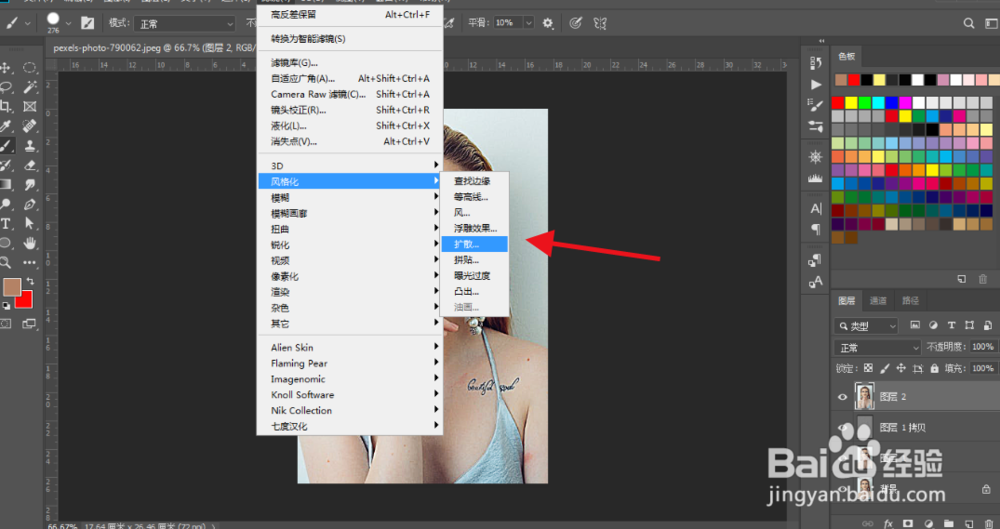
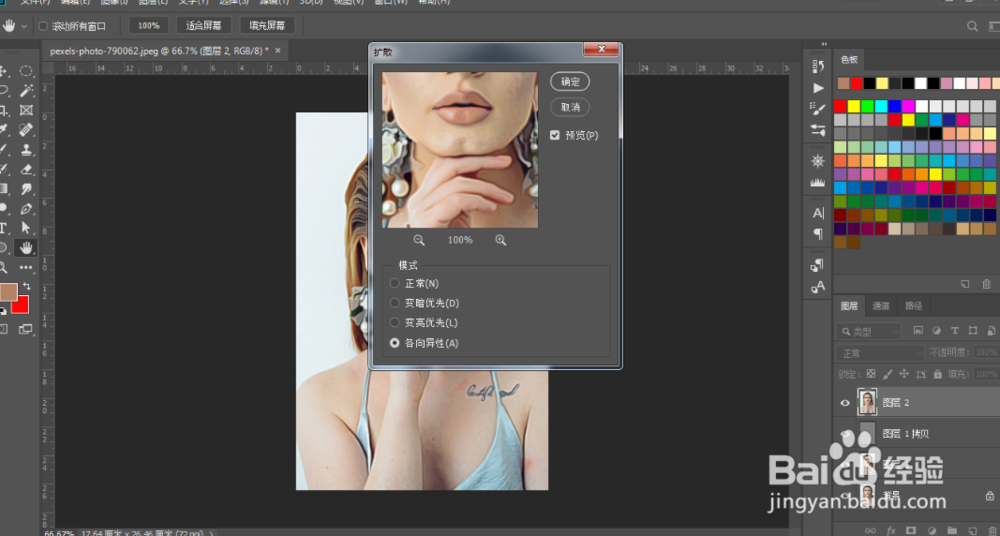
6、执行“图像-图像旋转-逆时针90度“命令,旋转三次,(每次旋转都要进行一次各向异性),恢复到正常位置。
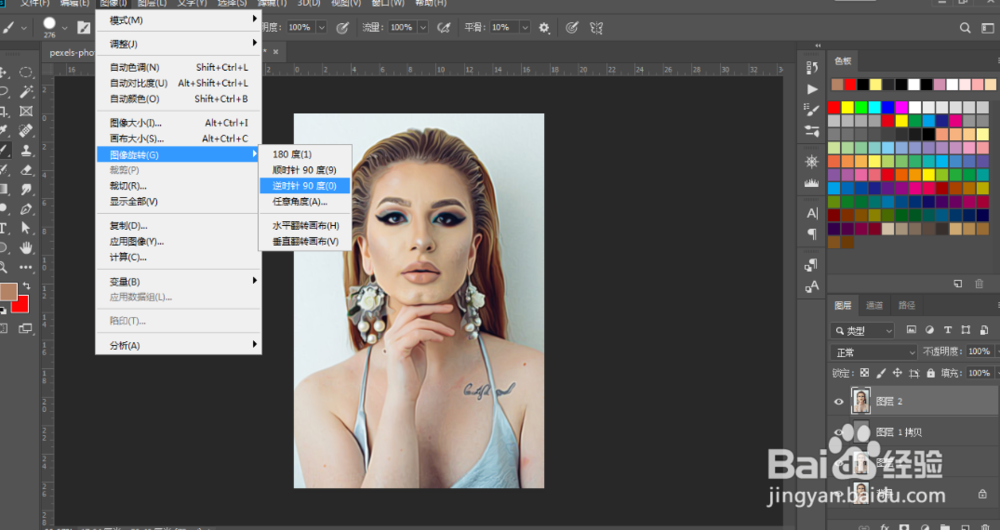
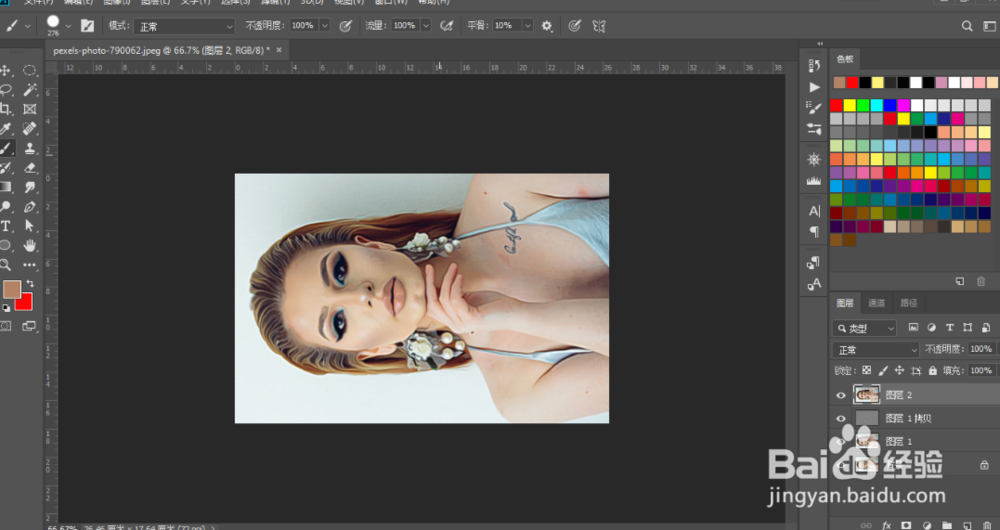
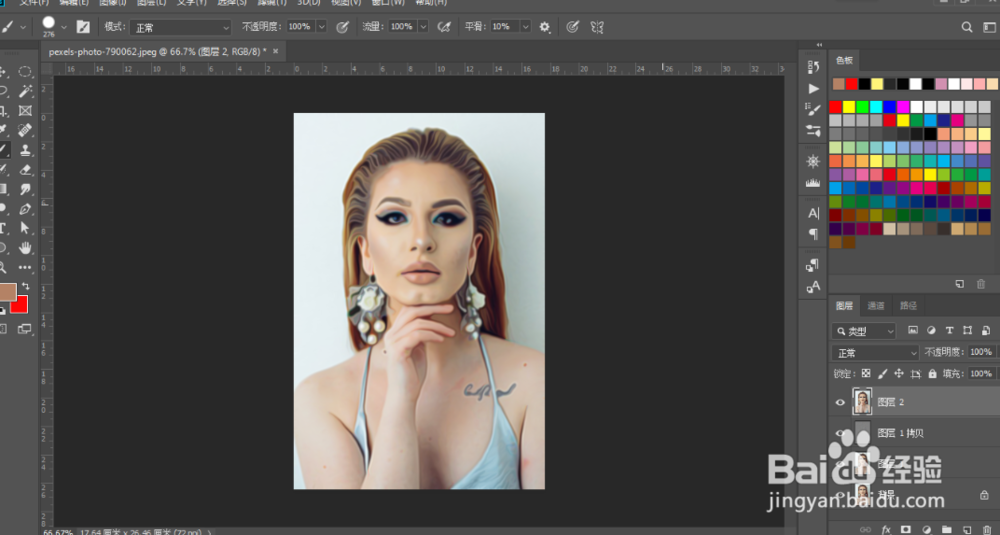
7、执行”滤镜-锐化-智能锐化“命令,参数如下。
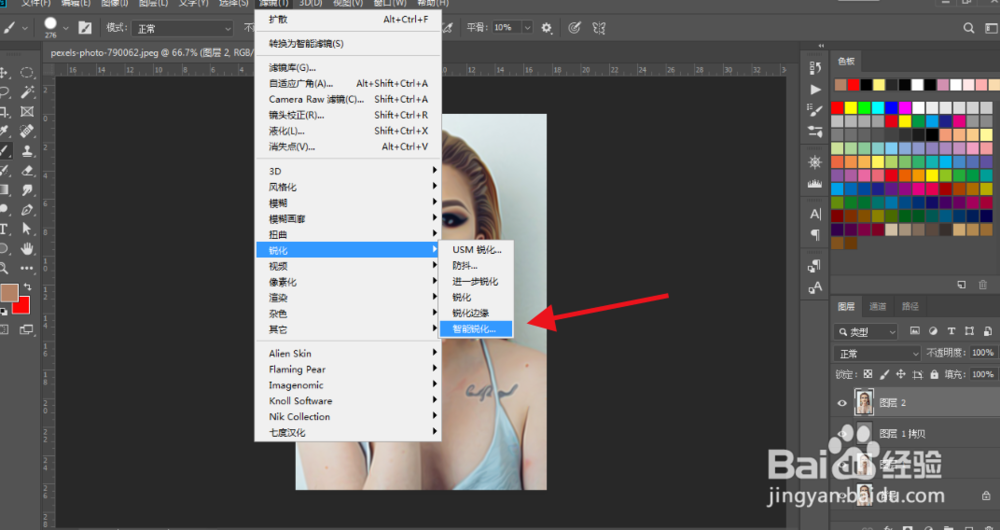
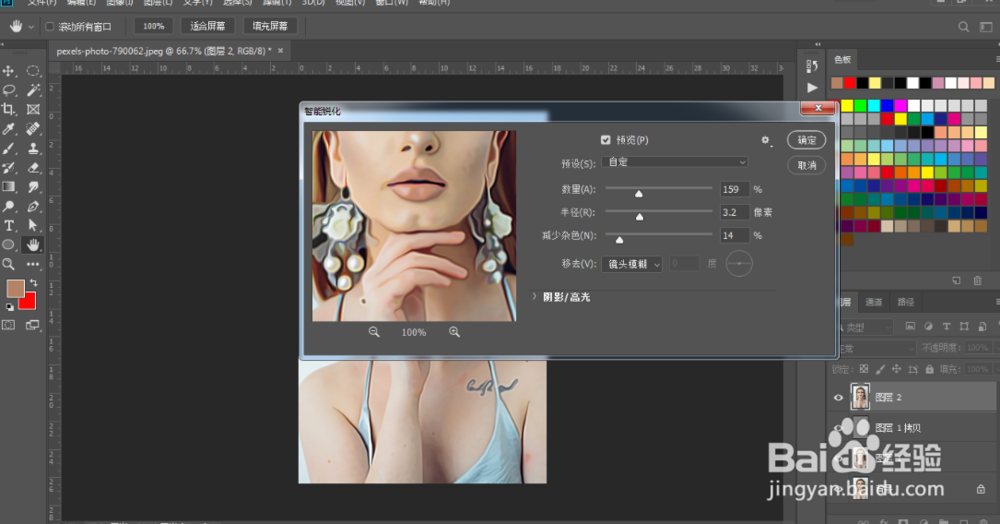
8、执行”滤镜-模糊-表面模糊“命令,参数如下。
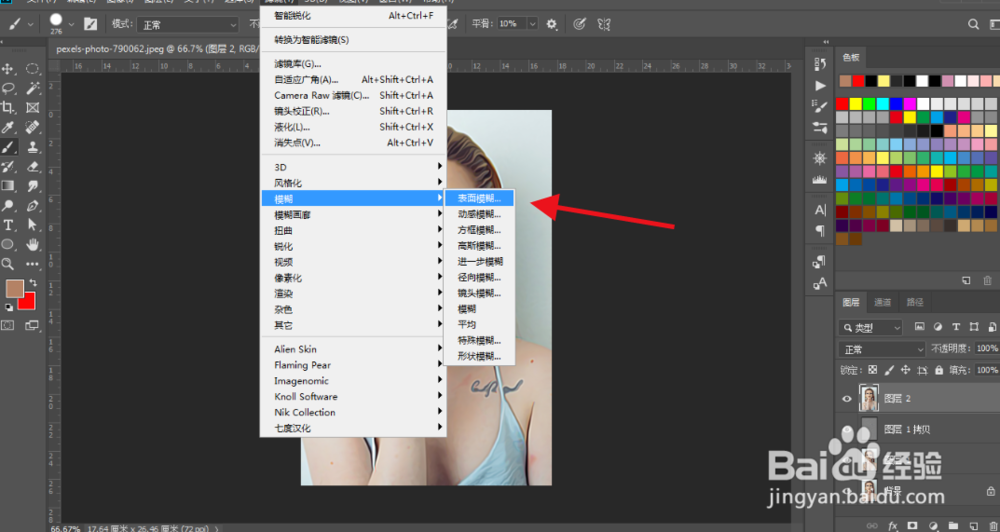
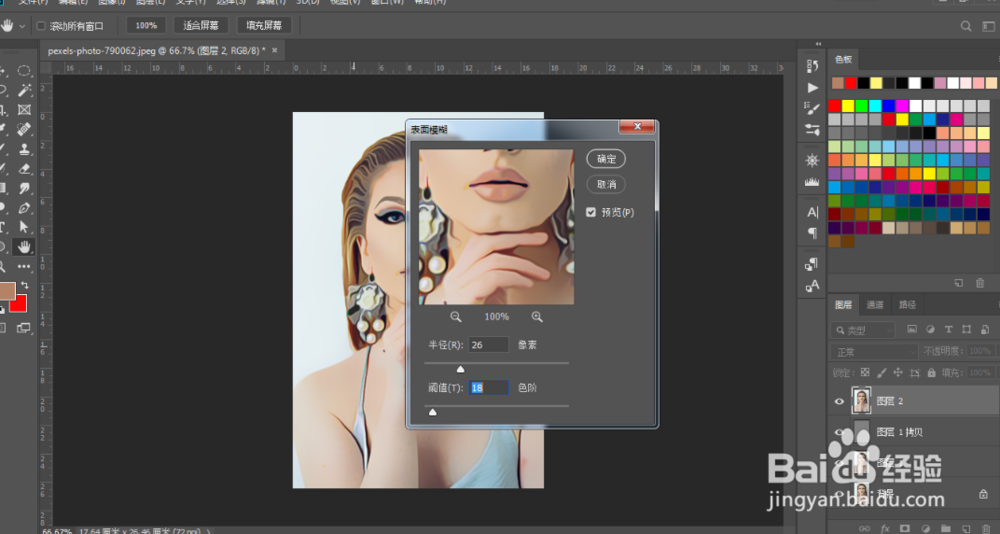
9、这样就完成了,看看效果吧。
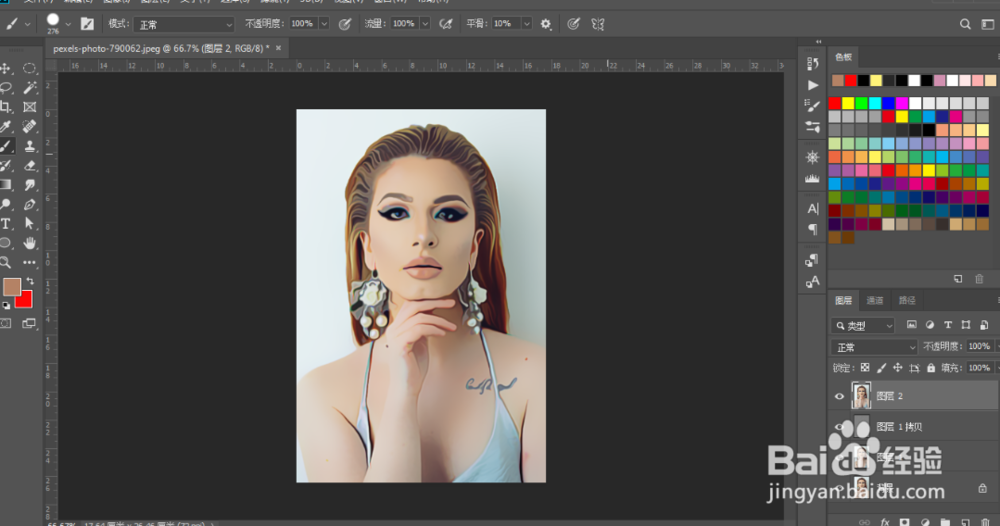
声明:本网站引用、摘录或转载内容仅供网站访问者交流或参考,不代表本站立场,如存在版权或非法内容,请联系站长删除,联系邮箱:site.kefu@qq.com。